IEEE 802.1x-verificatie op Cisco Catalyst Layer 3 Vaste configuratie-Switches - voorbeeld
Inhoud
Inleiding
Met multi-domein verificatie kunnen een IP-telefoon en een PC op dezelfde switch poort worden geauthentiseerd terwijl deze op juiste spraak- en datapoorten worden geplaatst. Dit document legt uit hoe u IEEE 802.1x multi-domein verificatie (MDA) kunt configureren op Cisco Catalyst Layer 3 vaste configuratie-switches.
Voorwaarden
Vereisten
Zorg ervoor dat u aan deze vereisten voldoet voordat u deze configuratie probeert:
Gebruikte componenten
De informatie in dit document is gebaseerd op de volgende software- en hardware-versies:
-
Cisco Catalyst 3560 Series Switch met Cisco IOS-softwarerelease 12.2(37)SE1
Opmerking: Ondersteuning voor multi-domein verificatie is alleen beschikbaar bij Cisco IOS-softwarerelease 12.2(35)SE en hoger.
-
Dit voorbeeld gebruikt Cisco Secure Access Control Server (ACS) 4.1 als RADIUS-server.
Opmerking: U dient een RADIUS-server op te geven voordat u 802.1x in de switch activeert.
-
PC-klanten die 802.1x-verificatie ondersteunen
Opmerking: Dit voorbeeld gebruikt Microsoft Windows XP-clients.
-
Cisco Unified IP-telefoon 7970G met SCCP firmware versie 8.2(1)
-
Cisco Unified IP-telefoon 7961G met SCCP firmware versie 8.2(2)
-
Media Convergence Server (MCS) met Cisco Unified Communications Manager (Cisco CallManager) 4.1(3)sr2
De informatie in dit document is gebaseerd op de apparaten in een specifieke laboratoriumomgeving. Alle apparaten die in dit document worden beschreven, hadden een opgeschoonde (standaard)configuratie. Als uw netwerk live is, moet u de potentiële impact van elke opdracht begrijpen.
Verwante producten
Deze configuratie kan ook worden gebruikt bij deze hardware:
-
Cisco Catalyst 3560-E Series Switch
-
Cisco Catalyst 3750 Series Switch
-
Cisco Catalyst 3750-E Series Switch
Opmerking: Cisco Catalyst 3550 Series Switch biedt geen ondersteuning voor 802.1x multi-domein verificatie.
Conventies
Achtergrondinformatie
De standaard IEEE 802.1x definieert een op client-server gebaseerd toegangscontrole- en verificatieprotocol dat onbevoegde apparaten beperkt om via publiekelijk toegankelijke poorten aan te sluiten op een LAN. 802.1x beheerst de toegang tot het netwerk door de oprichting van twee afzonderlijke virtuele toegangspunten in elke haven. Eén toegangspunt is een ongecontroleerde haven; het andere is een gecontroleerde haven . Al het verkeer door één poort is beschikbaar voor beide toegangspunten. 802.1x echt maakt elk gebruikersapparaat dat met een switch poort is verbonden en wijst de poort op een VLAN toe voordat er services beschikbaar zijn die door de switch of het LAN worden aangeboden. Totdat het apparaat voor authentiek is verklaard, staat 802.1x-toegangscontrole alleen Verkeersverkeer via LAN (EAPOL) via de poort waarop het apparaat is aangesloten toe. Nadat de authenticatie succesvol is, kan het normale verkeer door de poort gaan.
802.1x bestaat uit drie primaire componenten. Elk wordt een Port Access Entiteit (PAE) genoemd.
-
Vermenigvuldig-client-apparaat dat om netwerktoegang vraagt, bijvoorbeeld IP-telefoons en aangesloten pc’s
-
Verificatie-netwerkapparaat dat de aanvraag voor uitgebreide toestemming vergemakkelijkt, bijvoorbeeld Cisco Catalyst 3560
-
Verificatieserver-A afstandsverificatie Dial-in User Server (RADIUS), die de verificatieservice biedt, bijvoorbeeld Cisco Secure Access Control Server
De Cisco Unified IP-telefoons bevatten ook een 802.1X applicatie. Met dit getal kunnen netwerkbeheerders de connectiviteit van IP-telefoons met de LAN switch-poorten controleren. De eerste release van de IP-telefoon 802.1X-applicatie implementeert de MAP-MD5 optie voor 802.1X-verificatie. In een configuratie met meerdere domeinen, moeten de IP-telefoon en de aangesloten PC onafhankelijk om toegang tot het netwerk vragen door de specificatie van een gebruikersnaam en wachtwoord. Het Authenticator apparaat kan informatie vereisen van de RADIUS genaamd eigenschappen. Eigenschappen specificeren extra autorisatie informatie zoals of toegang tot een bepaald VLAN voor een Leverancier is toegestaan. Deze eigenschappen kunnen een specifieke verkoper zijn. Cisco gebruikt de RADIUS-eigenschap cisco-av-paar om de verificator (Cisco Catalyst 3560) te vertellen dat een Suppliciet (IP-telefoon) op het VLAN-kanaal is toegestaan.
Configureren
In deze sectie, wordt u voorgesteld met de informatie om de 802.1x multi-domein authenticatie optie te configureren die in dit document wordt beschreven.
Voor deze configuratie zijn de volgende stappen vereist:
-
Configureer de Catalyst Switch voor 802.1x multi-domein verificatie.
-
Configureer de IP-telefoons om 802.1x-verificatie te gebruiken.
N.B.: Gebruik het Opdrachtupgereedschap (alleen geregistreerde klanten) om meer informatie te vinden over de opdrachten die in dit document worden gebruikt.
Netwerkdiagram
Het netwerk in dit document is als volgt opgebouwd:
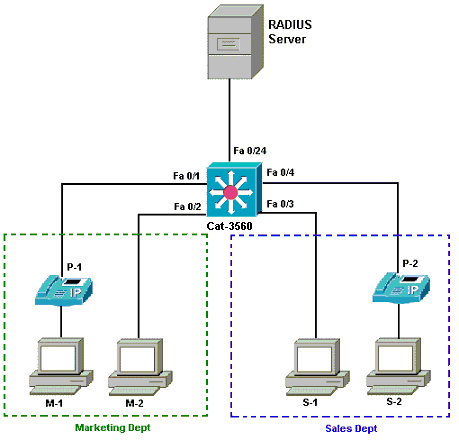
-
RADIUS server-Dit voert de eigenlijke authenticatie van de client uit. De RADIUS-server bevestigt de identiteit van de client en deelt de switch mee of de client al dan niet is geautoriseerd om toegang te krijgen tot de LAN- en switch-services. Hier wordt Cisco ACS geïnstalleerd en geconfigureerd op een Media Covergence Server (MCS) voor verificatie en VLAN-toewijzing. MCS is ook de TFTP-server en Cisco Unified Communications Manager (Cisco CallManager) voor de IP-telefoons.
-
Switch-Dit regelt de fysieke toegang tot het netwerk gebaseerd op de authenticatiestatus van de client. De switch fungeert als een intermediair (proxy) tussen de client en de RADIUS-server. Het vraagt om identiteitsinformatie van de cliënt, verifieert die informatie met de server van de RADIUS, en geeft een antwoord op de cliënt terug. Hier wordt Catalyst 3560 switch ook geconfigureerd als een DHCP-server. Met de ondersteuning voor 802.1x-verificatie voor het Dynamic Host Configuration Protocol (DHCP) kan de DHCP-server de IP-adressen toewijzen aan de verschillende categorieën eindgebruikers. Om dit te doen, voegt het de geauthenticeerde gebruikersidentiteit in het DHCP-zoekproces toe. Port Fast Ethernet 0/1 en 0/4 zijn de enige poorten die zijn geconfigureerd voor 802.1x multi-domein verificatie. Poorten Fast Ethernet 0/2 en 0/3 zijn in de standaard 802.1x single host-modus. Port FastEthernet 0/24 sluit zich aan op de RADIUS-server.
Opmerking: Als u een externe DHCP-server gebruikt, vergeet dan niet de opdracht ip helper-adres op de SVI (VLAN)-interface toe te voegen, waarin de client verblijft, wat op de DHCP-server wijst.
-
Clients-deze apparaten zijn bijvoorbeeld IP-telefoons of werkstations, die om toegang tot de LAN- en switch-services verzoeken en op verzoeken van de switch reageren. Hier worden de clients ingesteld om het IP-adres van een DHCP-server te bereiken. De apparaten M-1, M-2, S-1 en S-2 zijn de client voor het werkstation die om toegang tot het netwerk verzoekt. P-1 en P-2 zijn de IP-telefoonklanten die om toegang tot het netwerk verzoeken. M-1, M-2 en P-1 zijn clientapparaten in de marketingafdeling. S-1, S-2 en P-2 zijn clientapparaten in de verkoopafdeling. IP-telefoons P-1 en P-2 worden geconfigureerd om in dezelfde spraak-VLAN (VLAN 3) te zijn. Werkstations M-1 en M-2 worden geconfigureerd om in dezelfde gegevens VLAN (VLAN 4) te zijn na een succesvolle verificatie. Werkstations S-1 en S-2 worden ook geconfigureerd om in hetzelfde data-VLAN (VLAN 5) te zijn na een succesvolle verificatie.
Opmerking: U kunt de dynamische VLAN-toewijzing alleen voor de gegevensapparaten gebruiken vanaf een RADIUS-server.
Configuratie van de Catalyst Switch voor 802.1x multi-domein verificatie
Deze configuratie van de switch omvat:
-
Hoe u 802.1x multi-domeinverificatie op de poorten van de switch kunt inschakelen
-
Configuratie van RADIUS-servers
-
DHCP-serverconfiguratie voor IP-adrestoewijzing
-
Routing tussen VLAN’s om connectiviteit tussen klanten te hebben na verificatie
Raadpleeg Multidomein-verificatie gebruiken voor meer informatie over de richtlijnen voor het configureren van MDA.
Opmerking: Zorg ervoor dat de RADIUS-server altijd achter een geautoriseerde poort verbonden is.
Opmerking: hier wordt alleen de relevante configuratie weergegeven.
| Kat-3560 |
|---|
Switch#configure terminal
Switch(config)#hostname Cat-3560
!--- Sets the hostname for the switch.
Cat-3560(config)#vlan 2
Cat-3560(config-vlan)#name SERVER
Cat-3560(config-vlan)#vlan 3
Cat-3560(config-vlan)#name VOICE
Cat-3560(config-vlan)#vlan 4
Cat-3560(config-vlan)#name MARKETING
Cat-3560(config-vlan)#vlan 5
Cat-3560(config-vlan)#name SALES
Cat-3560(config-vlan)#vlan 6
Cat-3560(config-vlan)#name GUEST_and_AUTHFAIL
!--- VLAN should already exist in the switch for a successful authentication.
Cat-3560(config-vlan)#exit
Cat-3560(config)#interface vlan 2
Cat-3560(config-if)#ip address 172.16.2.1 255.255.255.0
Cat-3560(config-if)#no shut
!--- This is the gateway address for the RADIUS Server.
Cat-3560(config-if)#interface vlan 3
Cat-3560(config-if)#ip address 172.16.3.1 255.255.255.0
Cat-3560(config-if)#no shut
!--- This is the gateway address for IP Phone clients in VLAN 3.
Cat-3560(config-if)#interface vlan 4
Cat-3560(config-if)#ip address 172.16.4.1 255.255.255.0
Cat-3560(config-if)#no shut
!--- This is the gateway address for PC clients in VLAN 4.
Cat-3560(config-if)#interface vlan 5
Cat-3560(config-if)#ip address 172.16.5.1 255.255.255.0
Cat-3560(config-if)#no shut
!--- This is the gateway address for PC clients in VLAN 5.
Cat-3560(config-if)#exit
Cat-3560(config)#ip routing
!--- Enables IP routing for interVLAN routing.
Cat-3560(config)#interface range fastEthernet 0/1 - 4
Cat-3560(config-if-range)#shut
Cat-3560(config-if-range)#exit
Cat-3560(config)#interface fastEthernet 0/24
Cat-3560(config-if)#switchport mode access
Cat-3560(config-if)#switchport access vlan 2
!--- This is a dedicated VLAN for the RADIUS server.
Cat-3560(config-if)#spanning-tree portfast
Cat-3560(config-if)#exit
Cat-3560(config)#interface range fastEthernet 0/1 , fastEthernet 0/4
Cat-3560(config-if-range)#switchport mode access
Cat-3560(config-if-range)#switchport voice vlan 3
!--- You must configure the voice VLAN for the IP phone when the !--- host mode is set to multidomain. !--- Note: If you use a dynamic VLAN in order to assign a voice VLAN !--- on an MDA-enabled switch port, the voice device fails authorization.
Cat-3560(config-if-range)#dot1x port-control auto
!--- Enables IEEE 802.1x authentication on the port.
Cat-3560(config-if-range)#dot1x host-mode multi-domain
!--- Allow both a host and a voice device to be !--- authenticated on an IEEE 802.1x-authorized port.
Cat-3560(config-if-range)#dot1x guest-vlan 6
Cat-3560(config-if-range)#dot1x auth-fail vlan 6
!--- The guest VLAN and restricted VLAN features only apply to the data devices !--- on an MDA enabled port.
Cat-3560(config-if-range)#dot1x reauthentication
!--- Enables periodic re-authentication of the client.
Cat-3560(config-if-range)#dot1x timeout reauth-period 60
!--- Set the number of seconds between re-authentication attempts.
Cat-3560(config-if-range)#dot1x auth-fail max-attempts 2
!--- Specifies the number of authentication attempts to allow !--- before a port moves to the restricted VLAN.
Cat-3560(config-if-range)#exit
Cat-3560(config)#interface range fastEthernet 0/2 - 3
Cat-3560(config-if-range)#switchport mode access
Cat-3560(config-if-range)#dot1x port-control auto
!--- By default a 802.1x authorized port allows only a single client.
Cat-3560(config-if-range)#dot1x guest-vlan 6
Cat-3560(config-if-range)#dot1x auth-fail vlan 6
Cat-3560(config-if-range)#dot1x reauthentication
Cat-3560(config-if-range)#dot1x timeout reauth-period 60
Cat-3560(config-if-range)#dot1x auth-fail max-attempts 2
Cat-3560(config-if-range)#spanning-tree portfast
Cat-3560(config)#ip dhcp pool IP-Phones
Cat-3560(dhcp-config)#network 172.16.3.0 255.255.255.0
Cat-3560(dhcp-config)#default-router 172.16.3.1
Cat-3560(dhcp-config)#option 150 ip 172.16.2.201
!--- This pool assigns ip address for IP Phones. !--- Option 150 is for the TFTP server.
Cat-3560(dhcp-config)#ip dhcp pool Marketing
Cat-3560(dhcp-config)#network 172.16.4.0 255.255.255.0
Cat-3560(dhcp-config)#default-router 172.16.4.1
!--- This pool assigns ip address for PC clients in Marketing Dept.
Cat-3560(dhcp-config)#ip dhcp pool Sales
Cat-3560(dhcp-config)#network 172.16.5.0 255.255.255.0
Cat-3560(dhcp-config)#default-router 172.16.5.1
!--- This pool assigns ip address for PC clients in Sales Dept.
Cat-3560(dhcp-config)#exit
Cat-3560(config)#ip dhcp excluded-address 172.16.3.1
Cat-3560(config)#ip dhcp excluded-address 172.16.4.1
Cat-3560(config)#ip dhcp excluded-address 172.16.5.1
Cat-3560(config)#aaa new-model
Cat-3560(config)#aaa authentication dot1x default group radius
!--- Method list should be default. Otherwise dot1x does not work.
Cat-3560(config)#aaa authorization network default group radius
!--- You need authorization for dynamic VLAN assignment to work with RADIUS.
Cat-3560(config)#radius-server host 172.16.2.201 key CisCo123
!--- The key must match the key used on the RADIUS server.
Cat-3560(config)#dot1x system-auth-control
!--- Globally enables 802.1x.
Cat-3560(config)#interface range fastEthernet 0/1 - 4
Cat-3560(config-if-range)#no shut
Cat-3560(config-if-range)#^Z
Cat-3560#show vlan
VLAN Name Status Ports
---- -------------------------------- --------- -------------------------------
1 default active Fa0/1, Fa0/2, Fa0/3, Fa0/4
Fa0/5, Fa0/6, Fa0/7, Fa0/8
Fa0/9, Fa0/10, Fa0/11, Fa0/12
Fa0/13, Fa0/14, Fa0/15, Fa0/16
Fa0/17, Fa0/18, Fa0/19, Fa0/20
Fa0/21, Fa0/22, Fa0/23, Gi0/1
Gi0/2
2 SERVER active Fa0/24
3 VOICE active Fa0/1, Fa0/4
4 MARKETING active
5 SALES active
6 GUEST_and_AUTHFAIL active
1002 fddi-default act/unsup
1003 token-ring-default act/unsup
1004 fddinet-default act/unsup
1005 trnet-default act/unsup |
Opmerking: Gebruik het Opdrachtupgereedschap (alleen geregistreerde klanten) om meer informatie te verkrijgen over de opdrachten die in deze sectie worden gebruikt.
De RADIUS-server configureren
De RADIUS-server is geconfigureerd met een statisch IP-adres van 172.16.2.201/24. Voltooi deze stappen om de RADIUS-server voor een AAA-client te configureren:
-
Klik op Network Configuration in het ACS-beheervenster om een AAA-client te configureren.
-
Klik op Ingang toevoegen onder het kopje AAA-clients.
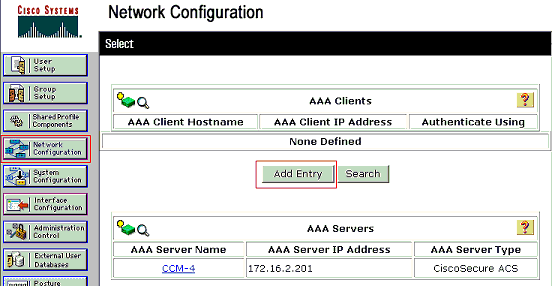
-
Configureer de AAA client-hostname, IP-adres, gedeelde geheime sleutel en type verificatie als volgt:
-
AAA client hostname = Switch Hostname (Cat-3560).
-
AAA client-IP-adres = Management interface-adres van de switch (172.16.2.1).
-
Gedeeld geheim = RADIUS-toets ingesteld op de switch (CisCo123).
Opmerking: Voor een correct gebruik moet de gedeelde geheime sleutel identiek zijn op de AAA-client en ACS. Toetsen zijn hoofdlettergevoelig.
-
Verifieer het gebruik met = RADIUS (Cisco IOS/PIX 6.0).
Opmerking: het kenmerk Cisco Attribution-Value (AV) is beschikbaar onder deze optie.
-
-
Klik op Indienen + Toepassen om deze veranderingen effectief te maken, zoals dit voorbeeld toont:

Groepsinstallatie
Raadpleeg deze tabel om de RADIUS-server voor verificatie te configureren.
| Apparaat | Dept | Groep | Gebruiker | Wachtwoord | VLAN | DHCP-pool |
|---|---|---|---|---|---|---|
| M-1 | Marketing | Marketing | marktmanager | Cisco | MARKETING | Marketing |
| M-2 | Marketing | Marketing | marktmedewerkers | MScisco | MARKETING | Marketing |
| S-2 | Verkoop | Verkoop | verkoopmanager | SMcisco | VERKOOP | Verkoop |
| S-1 | Verkoop | Verkoop | verkooppersoneel | Cisco | VERKOOP | Verkoop |
| P-1 | Marketing | IP-telefoons | CP-7970G-SEP001759E7492C | P1cisco | SPRAAK | IP-telefoons |
| P-2 | Verkoop | IP-telefoons | CP-7961G-SEP001A2F80381F | P2cisco | SPRAAK | IP-telefoons |
Maak groepen voor klanten die verbinding maken met VLAN’s 3 (VOICE), 4 (MARKETING) en 5 (SALES). Hier worden groepjes IP-telefoons, marketing en verkoop voor dit doel gemaakt.
Opmerking: Dit is de configuratie van de groepen Marketing- en IP-telefoons. Voltooi de stappen voor de Marketing group voor de verkoopgroepconfiguratie.
-
Als u een groep wilt maken, kiest u Groepsinstelling en geeft u de standaardgroepsnaam een andere naam.

-
Kies de groep uit de lijst en klik op Instellingen bewerken om een groep te configureren

-
Defineert de client-IP-adrestoewijzing zoals toegewezen door AAA-clientpool. Voer de naam in van de IP-adrespool die op de switch voor deze groepsklanten is ingesteld.

Opmerking: Kies deze optie en type de naam van de AAA-client-IP-pool in het vak, alleen als deze gebruiker het IP-adres wil toewijzen door een IP-adresgroep op de AAA-client te configureren.
Opmerking: Voor groepsconfiguratie IP-telefoons slaat u de volgende stap over, stap 4 en gaat u naar stap 5.
-
Defineert de eigenschappen van de Internet Engineering Task Force (IETF) 64, 65 en 81 en klik vervolgens op Indienen + Herstart.
Zorg ervoor dat de tags van de waarden op 1 zijn ingesteld, zoals in dit voorbeeld wordt weergegeven. Catalyst negeert een andere tag dan 1. Om een gebruiker aan een specifiek VLAN toe te wijzen, moet u ook eigenschap 81 definiëren met een VLAN-naam of VLAN-nummer dat correspondeert.
Opmerking: Als u de naam van VLAN gebruikt, moet deze precies hetzelfde zijn als de naam die in de switch is ingesteld.
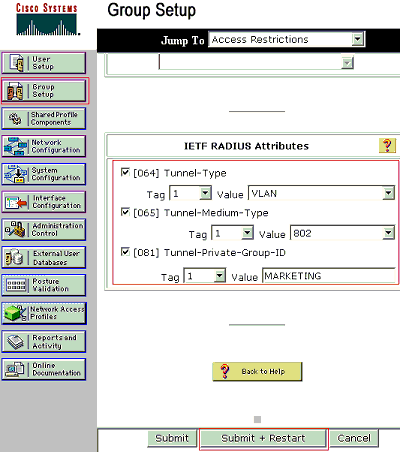
Opmerking: Raadpleeg RFC 2868: RADIUS-kenmerken voor tunnelprotocolondersteuning
 voor meer informatie over deze IETF-kenmerken.
voor meer informatie over deze IETF-kenmerken.Opmerking: In de eerste configuratie van de ACS-server kunnen de RADIUS-kenmerken van IETF niet worden weergegeven in de gebruikersinstelling. Selecteer de optie Interfaceconfiguratie > RADIUS (IETF) om de IETF-eigenschappen in gebruikersconfiguratiescherm in te schakelen. Controleer vervolgens de eigenschappen 64, 65 en 81 in de User and Group kolommen.
Opmerking: Als u de eigenschap IETF 81 niet definieert en de poort een poort op de toegangsmodus is, wordt de client toegewezen aan het toegangsVLAN van de poort. Als u de eigenschap 81 voor dynamische VLAN toewijzing hebt gedefinieerd en de poort een switch poort in toegangsmodus is, moet u de standaard de opdracht van de groep van het autorisatie netwerk op de switch uitgeven. Deze opdracht wijst de poort aan het VLAN toe dat de RADIUS-server biedt. Anders verplaatst 802.1x de haven naar de toegelaten staat na verificatie van de gebruiker; maar de poort is nog in het standaard VLAN van de poort en connectiviteit kan falen.
Opmerking: de volgende stap is alleen van toepassing op de groep IP-telefoons.
-
Configuratie van de server van de RADIUS om een paar van Cisco toe te wijzen Attribution-Value (AV) om een stemapparaat te machtigen. Zonder dit, behandelt de switch het stemapparaat als een gegevensapparaat. Defineer Cisco Attribution-Value (AV) paareigenschap met een waarde van device-traffic-class=voice en klik op Submit + Restart.

Instellen gebruiker
Voltooi deze stappen om een gebruiker toe te voegen en te configureren.
-
Selecteer Gebruiker Instellingen om gebruikers toe te voegen en te configureren. Voer de gebruikersnaam in en klik op Toevoegen/Bewerken

-
Bepaal de naam, het wachtwoord en de groep voor de gebruiker.

-
IP-telefoon gebruikt zijn apparaat-ID als de gebruikersnaam en het gedeelde geheim voor de verificatie. Deze waarden moeten overeenkomen op de RADIUS-server. Voor IP-telefoons P-1 en P-2 moeten er gebruikersnamen worden gemaakt die gelijk zijn aan hun apparaat-ID en wachtwoord, net zoals het geconfigureerde gedeelde geheim. Zie het configureren van de IP-telefoons om het gedeelte 802.1x-verificatie te gebruiken voor meer informatie over apparaat-ID en gedeeld geheim op een IP-telefoon.

Configuratie van de PC Clients om 802.1x verificatie te gebruiken
Dit voorbeeld is specifiek voor de Microsoft Windows XP Extensible Authentication Protocol (EAP) over LAN-client (EAPOL):
-
Kies Start > Control Panel > Network Connections, klik met de rechtermuisknop op uw Local Area Connection en kies Properties.
-
Controleer pictogram in waarschuwing op het tabblad Algemeen.
-
Controleer onder het tabblad Verificatie de verificatie van IEEE 802.1x voor dit netwerk in.
-
Stel het EAP-type in op MD5-Challenge, zoals dit voorbeeld laat zien:
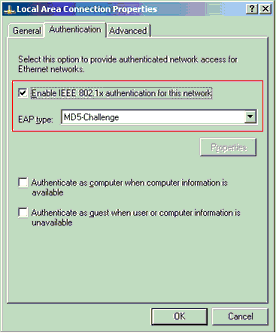
Voltooi deze stappen om de cliënten te vormen om het IP adres van een server van DHCP te verkrijgen.
-
Kies Start > Control Panel > Network Connections, klik met de rechtermuisknop op uw Local Area Connection en kies Properties.
-
Klik onder het tabblad General op Internet Protocol (TCP/IP) en vervolgens op Properties.
-
Kies automatisch een IP-adres verkrijgen.

Configuratie van de IP-telefoons die gebruikt moeten worden 802.1x-verificatie
Voltooi deze stappen om de IP-telefoons te configureren voor 802.1x verificatie.
-
Druk op de knop Instellingen om toegang te krijgen tot de instellingen voor 802.1X-verificatie en kies Security Configuration > 802.1X-verificatie > Apparaatverificatie.
-
Stel de optie Apparaatverificatie in op Ingeschakeld.
-
Druk op de knop Opslaan.
-
Kies 802.1X verificatie > EAP-MD5 > Shared Secret om een wachtwoord op de telefoon in te stellen.
-
Voer het gedeelde geheim in en druk op Opslaan.
Opmerking: het wachtwoord moet tussen zes en 32 tekens liggen, die uit een combinatie van getallen of letters bestaan. Deze toets is niet actief hier wordt het bericht getoond en het wachtwoord wordt niet opgeslagen als niet aan deze voorwaarde wordt voldaan.
Opmerking: Als u 802.1X-verificatie uitschakelt of een fabrieksreset uitvoert aan de telefoon, wordt het eerder ingestelde MD5 gedeelde geheim verwijderd.
N.B.: De andere opties, apparaten ID en velg kunnen niet worden ingesteld. ApparaatID wordt gebruikt als gebruikersnaam voor 802.1x-verificatie. Dit is een derivaat van het modelnummer van de telefoon en een uniek MAC-adres dat in deze indeling wordt weergegeven: CP-<model>-SEP-<MAC>. Bijvoorbeeld CP-7970G-SEP001759E7492C. Raadpleeg 802.1X verificatie-instellingen voor meer informatie.
Voltooi deze stappen om de IP-telefoon te configureren om het IP-adres te verkrijgen van een DHCP-server.
-
Druk op de knop Instellingen om de instellingen voor de netwerkconfiguratie te kunnen benaderen en kies Netwerkconfiguratie.
-
Opties voor netwerkconfiguratie ontgrendelen. Druk op **#om de vergrendeling te opgeheven.
Opmerking: Druk niet op **# om de opties te ontgrendelen en druk vervolgens direct op **# opnieuw om de opties te vergrendelen. De telefoon interpreteert deze reeks als **#**, die de telefoon herstelt. Als u de opties wilt vergrendelen nadat u deze hebt ontgrendeld, wacht dan ten minste 10 seconden voordat u **# opnieuw op de knop drukt.
-
Scrolt naar de DHCP-enabled optie en druk op de Ja-toets om DHCP in te schakelen.
-
Druk op de knop Opslaan.
Verifiëren
Gebruik dit gedeelte om te bevestigen dat de configuratie correct werkt.
PC-clients
Als u de configuratie juist hebt voltooid, worden de PC-clients weergegeven met een pop-upmelding om een gebruikersnaam en een wachtwoord in te voeren.
-
Klik op de prompt, die wordt weergegeven in dit voorbeeld:

Het venster voor de gebruikersnaam en het invoeren van een wachtwoord wordt weergegeven.
Opmerking: MDA dwingt de volgorde van de apparaatverificatie niet af. Maar, voor het beste resultaat, adviseert Cisco dat een stemapparaat voor een gegevensapparaat op een MDA enabled poort wordt authentiek verklaard.
-
Voer de gebruikersnaam en het wachtwoord in.

-
Als er geen foutmeldingen verschijnen, controleer dan de connectiviteit met de gebruikelijke methoden, zoals door toegang tot de netwerkbronnen en door ping.
N.B.: Als deze fout verschijnt, controleert u of de naam en het wachtwoord van de gebruiker juist zijn:

IP-telefoons
Met het menu 802.1X-verificatiestatus in de IP-telefoons kunt u de verificatiestatus controleren.
-
Druk op de knop Instellingen om toegang te krijgen tot de 802.1X-verificatie, Real-Time switches en kies Security Configuration > 802.1X verificatiestatus.
-
De transactiestatus moet worden gewaarmerkt. Raadpleeg 802.1X Real-Time status voor verificatie voor meer informatie.
Opmerking: De authenticatiestatus kan ook worden geverifieerd via Settings > Status > Status-berichten.
Layer 3 Switch
Als het wachtwoord en de gebruikersnaam correct lijken te zijn, controleert u de 802.1x-poortstatus op de switch.
-
Zoek naar een havenstatus die geautoriseerd aangeeft.
Cat-3560#show dot1x all summary Interface PAE Client Status -------------------------------------------------------- Fa0/1 AUTH 0016.3633.339c AUTHORIZED 0017.59e7.492c AUTHORIZED Fa0/2 AUTH 0014.5e94.5f99 AUTHORIZED Fa0/3 AUTH 0011.858D.9AF9 AUTHORIZED Fa0/4 AUTH 0016.6F3C.A342 AUTHORIZED 001a.2f80.381f AUTHORIZED Cat-3560#show dot1x interface fastEthernet 0/1 details Dot1x Info for FastEthernet0/1 ----------------------------------- PAE = AUTHENTICATOR PortControl = AUTO ControlDirection = Both HostMode = MULTI_DOMAIN ReAuthentication = Enabled QuietPeriod = 10 ServerTimeout = 30 SuppTimeout = 30 ReAuthPeriod = 60 (Locally configured) ReAuthMax = 2 MaxReq = 2 TxPeriod = 30 RateLimitPeriod = 0 Auth-Fail-Vlan = 6 Auth-Fail-Max-attempts = 2 Guest-Vlan = 6 Dot1x Authenticator Client List ------------------------------- Domain = DATA Supplicant = 0016.3633.339c Auth SM State = AUTHENTICATED Auth BEND SM State = IDLE Port Status = AUTHORIZED ReAuthPeriod = 60 ReAuthAction = Reauthenticate TimeToNextReauth = 29 Authentication Method = Dot1x Authorized By = Authentication Server Vlan Policy = 4 Domain = VOICE Supplicant = 0017.59e7.492c Auth SM State = AUTHENTICATED Auth BEND SM State = IDLE Port Status = AUTHORIZED ReAuthPeriod = 60 ReAuthAction = Reauthenticate TimeToNextReauth = 15 Authentication Method = Dot1x Authorized By = Authentication ServerControleer de VLAN-status na succesvolle verificatie.
Cat-3560#show vlan VLAN Name Status Ports ---- -------------------------------- --------- ------------------------------- 1 default active Fa0/5, Fa0/6, Fa0/7, Fa0/8 Fa0/9, Fa0/10, Fa0/11, Fa0/12 Fa0/13, Fa0/14, Fa0/15, Fa0/16 Fa0/17, Fa0/18, Fa0/19, Fa0/20 Fa0/21, Fa0/22, Fa0/23, Gi0/1 Gi0/2 2 SERVER active Fa0/24 3 VOICE active Fa0/1, Fa0/4 4 MARKETING active Fa0/1, Fa0/2 5 SALES active Fa0/3, Fa0/4 6 GUEST_and_AUTHFAIL active 1002 fddi-default act/unsup 1003 token-ring-default act/unsup 1004 fddinet-default act/unsup 1005 trnet-default act/unsup !--- Output suppressed. -
Controleer de DHCP-bindende status na een succesvolle verificatie.
Router#show ip dhcp binding IP address Hardware address Lease expiration Type 172.16.3.2 0100.1759.e749.2c Aug 24 2007 06:35 AM Automatic 172.16.3.3 0100.1a2f.8038.1f Aug 24 2007 06:43 AM Automatic 172.16.4.2 0100.1636.3333.9c Aug 24 2007 06:50 AM Automatic 172.16.4.3 0100.145e.945f.99 Aug 24 2007 08:17 AM Automatic 172.16.5.2 0100.166F.3CA3.42 Aug 24 2007 08:23 AM Automatic 172.16.5.3 0100.1185.8D9A.F9 Aug 24 2007 08:51 AM Automatic
Het Uitvoer Tolk (uitsluitend geregistreerde klanten) (OIT) ondersteunt bepaalde show opdrachten. Gebruik de OIT om een analyse van de opdrachtoutput van de show te bekijken.
Problemen oplossen
IP-telefoonverificatie mislukt
IP-telefoonstatus geeft configuratie van IP-of registratie als 802.1x-verificatie mislukt. Voltooi deze stappen om een oplossing voor deze problemen te vinden:
-
Bevestig dat de 802.1x op de IP-telefoon is ingeschakeld.
-
Controleer of u het apparaat-ID op de verificatie (RADIUS) server als gebruikersnaam hebt ingevoerd.
-
Bevestig dat het gedeelde geheim op de IP-telefoon is ingesteld.
-
Als het gedeelde geheim is ingesteld, controleer of u hetzelfde gedeelde geheim hebt dat op de verificatieserver is ingevoerd.
-
Controleer dat u de andere vereiste apparaten correct hebt ingesteld, bijvoorbeeld de switch- en de authenticatieserver.
Gerelateerde informatie
- De IEEE 802.1x-poortgebaseerde verificatie configureren
- Configuratie van de IP-telefoon om 802.1x verificatie te gebruiken
- Richtsnoeren voor de implementatie van Cisco Secure ACS voor Windows NT/2000-servers in een Cisco Catalyst Switch-omgeving
- RFC 2868: RADIUS-kenmerken voor tunnelprotocolondersteuning

- IEEE 802.1x-verificatie met Catalyst 6500/6000 actieve Cisco IOS-softwareconfiguratie - voorbeeld
- IEEE 802.1x-verificatie met Catalyst 6500/6000-actieve CatOS-softwareconfiguratievoorbeeld
- Productondersteuningspagina’s voor LAN
- Ondersteuningspagina voor LAN-switching
- Technische ondersteuning en documentatie – Cisco Systems
Contact Cisco
- Een ondersteuningscase openen

- (Vereist een Cisco-servicecontract)
 Feedback
Feedback